
インスタグラムの登録やログインをせずに見るだけの方法を探してる方は多いです。
例えば、現在はインスタのweb版で写真を見ようとするとログイン画面が表示されて写真が見れないという状態となっており困っている方もいるでしょう。
『どうやってインスタグラムを見るの?』と疑問に感じてる方もいるかと思います。
そこでこのページではインスタを見るだけの方法についてまとめました。
インスタを見るだけで楽しみたい方は参考にしてください。
インスタを見るだけの方法(サイト・ログインなし)
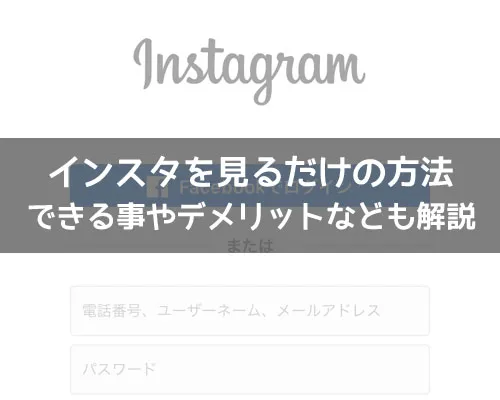
インスタを見るだけのサイトはいくつも存在します。
どうやってインスタを見るだけとして使えるのか気になる方もいるでしょうが、基本的に使い方は同じです。
どのサイトにも言えることですが、基本的にログインは不要です。登録しないで見れるので、インスタを見るだけで利用したいという方には最適です。
ただし、鍵垢(非公開アカウント)は見ることができません。
鍵垢に関しては相手をフォローしていなければ絶対に見れない仕様になっているので外部サイトなどを使ってインスタグラム見るだけの方法では見れないようになってます。
ここではインスタを見るだけのサイトとして特におすすめな3つのサイトとプラスαを紹介します。
インスタを見るだけの時に使う有名サイト『Picuki』
インスタにログインしないで写真が見れるサイトとして『Picuki』というサイトがあります。
このサイトを使えばインスタにログインしないで全ての写真を見ることができます。
インスタの写真や動画を見るだけであれば今のところPicukiが有名ですね。
サイトの使い方も簡単です。
基本的な流れとしては、
このような流れで見ることができます。
もちろんストーリーも見ることができます。
Picukiの使い方を詳しく知りたい方は以下で解説してるので参考にしてください。
関連リンク
上記のサイトが使えない時の『imginn』
GramhirやPicukiでインスタの写真やストーリーが見れない場合は『imginn』を使ってみましょう。
サーバートラブルなどによってGramhirもPicukiも正常に見れないことがあります。
そんな時にはimginnを活用すれば写真もリールもストーリーも見れます。
使い方も簡単なのでサイトにアクセスすればすぐに使えますが、詳しい使い方を知っておきたい方は以下を参考にどうぞ。
関連リンク
その他の外部サイト
上記サイト以外でもインスタにログインしないで写真やリールやストーリーを見れるサイトは多数あります。
タイミングによっては上記サイトが見れなくなっているケースもあるでしょう。
とりあえず、現状で使えるインスタを見るだけのサイトをまとめたのでこちらも参考にどうぞ。
関連リンク
外部サイトごとの特徴と違い
外部サイトによって対応している機能が異なります。
たとえば「Picuki」は投稿写真や動画の閲覧がしやすく検索機能も整っていますがストーリーは見られない場合があります。
「Imginn」ではリールや動画の保存ができる一方で動作が不安定になることもあります。
「Dumpor」はアカウント検索に強くタグごとの検索も可能です。
「InstaNavigation」は匿名性を保ったままストーリーを閲覧できる点が特徴です。
それぞれの強みと制限を理解しておくと用途に合わせて便利に活用できるでしょう。
インスタを見るだけの方法で注意すべきデメリット
インスタを見るだけの方法は便利な反面デメリットもあります。
例えば外部サイトを使う場合、サイトが急に使えなくなるということが多いです。
これはサイト側のサーバー負荷などの問題などもありますが、インスタグラムの仕様変更などにより成城に写真家ストーリーが見れなくなると言ったことが多いからです。
インスタでは色々な機能が日々改善されていってます。
その影響によって外部サイトで見ていた写真や動画が急に見れなくなるということもよくあります。
また、外部アプリなどを使う場合、アカウントの漏洩や乗っ取りなどが発生するかもしれません。
外部アプリを使う場合にはユーザーネームとパスワードが必要になるのでそれらの情報が外部に漏れてしまうといった可能性があるからです。
知らないうちにアカウントが乗っ取られていたという情報を耳にしますが、多くの場合はパスワードを使い回していたり怪しい外部アプリなどに登録してパスワードが漏れてしまったというケースがあります。
インスタグラムを見るだけの方法として外部アプリを使う場合にはこういった点にも注意が必要です。
鍵垢(非公開アカウント)が見れない
もう一つのデメリットとしてあるのが、鍵垢(非公開アカウント)が見れないという点です。
インスタの鍵垢はそのアカウントをフォローしていないと絶対に見ることができません。
外部サイトを使ってインスタを見る場合、アカウントにログインしないことがほとんどです。
その結果、鍵垢の投稿は見れないようになってしまいます。
公開されているアカウントの投稿を見るだけであれば外部サイトなどを活用するのも良いですが、鍵垢の投稿を見たい場合には使えないので注意しましょう。
外部サービス利用時の注意点
これらの外部サービスは便利ですがいくつかの注意点があります。
まず非公式のサービスであるため突然使えなくなる可能性があります。
また利用する際は個人情報の入力を求められないサービスを選び怪しいリンクや広告をクリックしないよう注意してください。
さらに写真や動画の無断保存や転載は著作権侵害となる場合があるため利用規約や法律を守って正しく利用するようにしましょう。
インスタを見るだけの方法(アプリ・アカウント必要)
インスタを見るだけのアプリとして使えるアプリも色々とあります。
ただし、インスタを見るだけのアプリを使う場合必要になるのがインスタグラムのアカウントです。
外部サイトと違い外部アプリを使ってインスタを見る場合はログインが必要になる事がほとんどです。
なので、インスタのアカウントを持っていない方はまずアカウントを作る必要があります。
『結局アカウントを作る必要があるのか。。』
と思う方もいるでしょうが、外部アプリを使うメリットはストーリーを見ても足跡がつかないという点です。
足跡をつけずにストーリーを見ることができそのままストーリーの写真や動画を保存することができるというのが外部アプリを使うメリットとなります。
iPhoneとAndroidでそれぞれ使える外部アプリがあるのでそれらについて解説します。
ストーリーを見るだけに使えるiphoneアプリ『iStory for Instagram』
『iStory for Instagram』というアプリはインスタストーリーを見るだけに使えます。
iPhoneを使ってる方であれば以下からダウンロードできます。
関連リンク
アプリのダウンロードとインストールが完了したら以下の手順でストーリーを見てみましょう。
- 『iStory for Instagram』を起動し、インスタのアカウントでログインする
- ストーリーのアイコン一覧が表示されるので見たいアカウントをタップ
- ストーリーの写真や動画が表示されるのでタップ
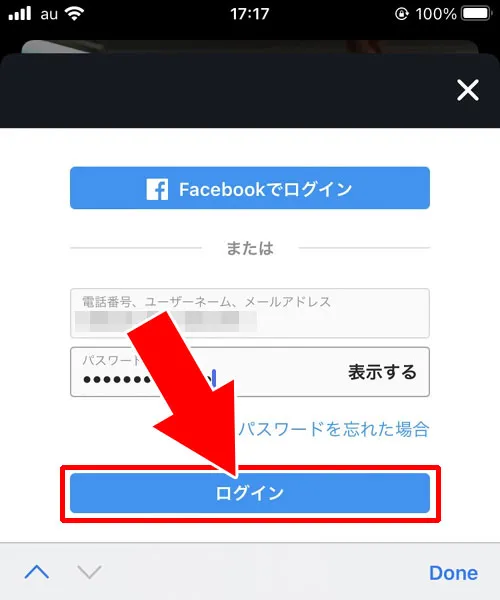
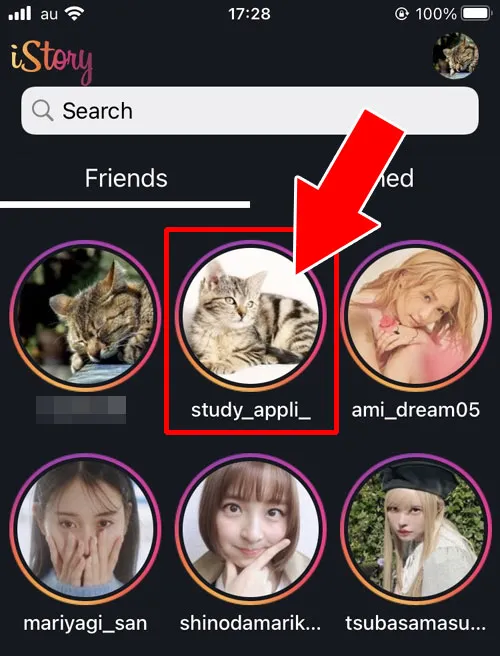
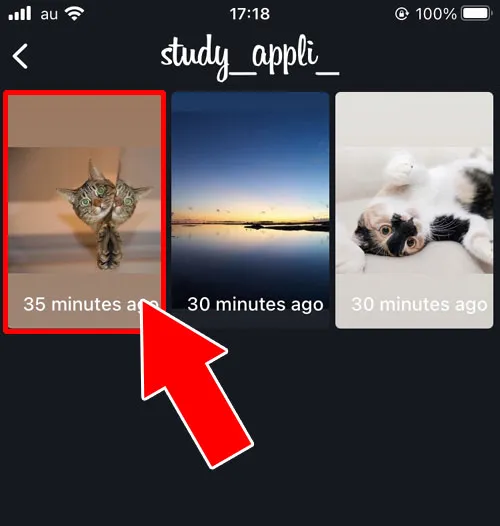
これでストーリーを見ることができます。
『iStory for Instagram』はストーリーを簡単に見れるアプリですが、アカウント検索なども行えるのでプロフィールページから投稿写真やリールなども見ることができます。
ストーリーを見るだけに使えるandroidアプリ『InsMate Pro』
Android を使っている方であれば『InsMate Pro』というアプリを使ってストーリーを見ることができます。
『InsMate Pro』は以下からダウンロードできます。
関連リンク
『InsMate Pro』でストーリーを見るには以下の方法で行います。
- 『InsMate Pro』アプリを起動し、『≡』をタップ
- 『アカウントを追加』をタップ
- ユーザーネームとパスワードを入力して『ログイン』をタップ
- タイムライン上部にストーリーアイコンをタップ
- ストーリーが表示されるので見たいストーリーをタップ
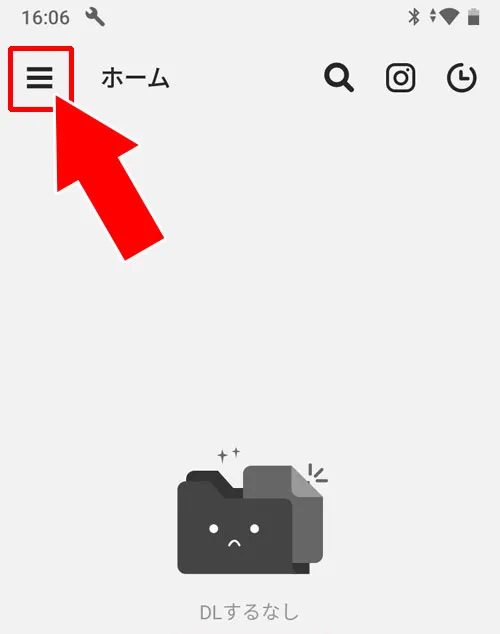
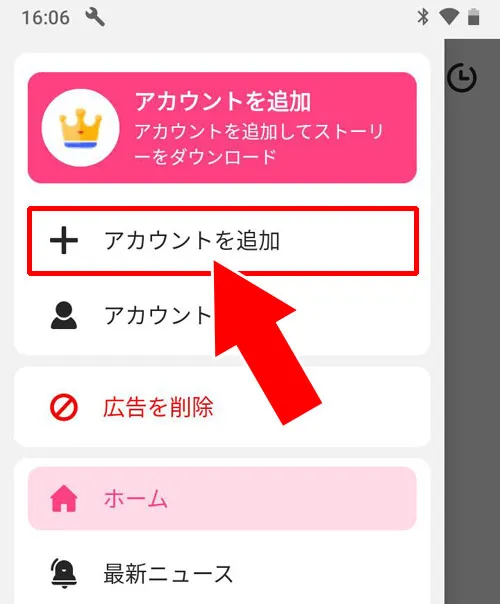
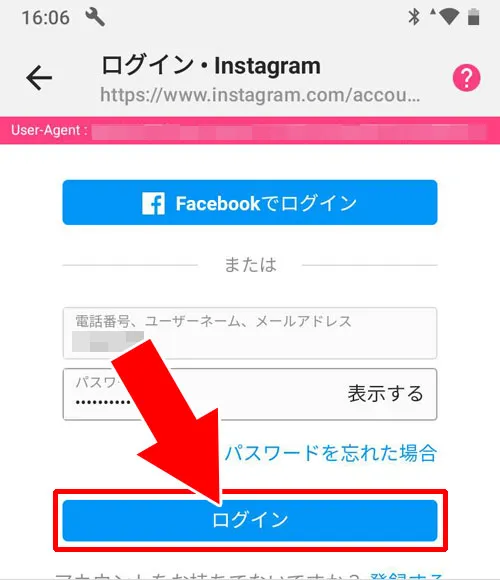
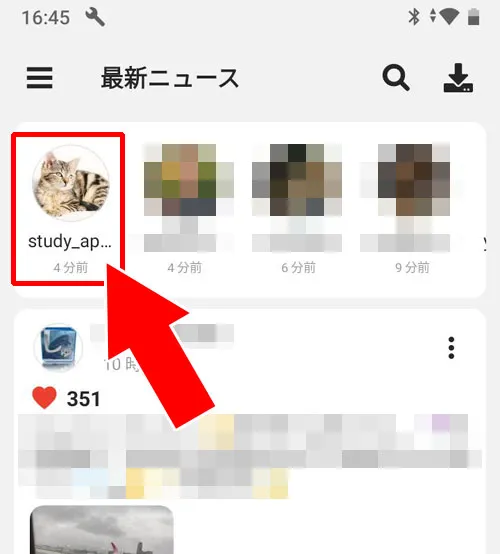
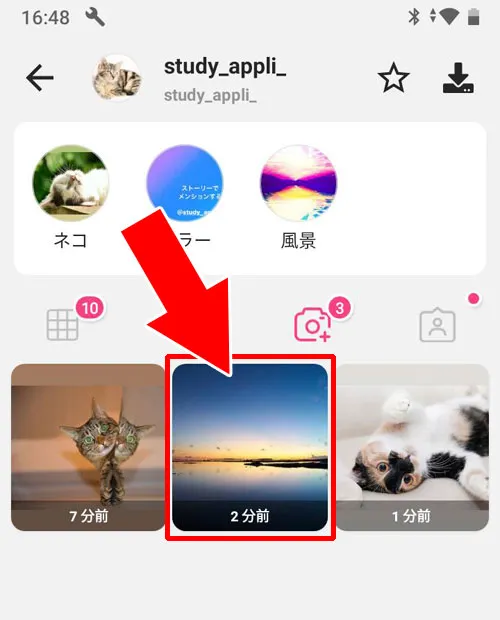
これで『InsMate Pro』を使ってストーリーを見ることができます。
『InsMate Pro』も『iStory for Instagram』と同様にストーリー以外の通常の投稿写真やリールを見ることができます。
インスタを見るだけのアプリとして活用できます。
インスタを見るだけ専用のアカウントを使う
インスタを見るだけの方法として一番良い方法は、見るだけの専用アカウントを使うことです。
外部サイトや外部アプリなどの方法で見ることもできますが、いつ使えなくなるかもわからないのでやはり専用のアカウントをインスタで作っておくのが一番安全でしょう。
インスタではアカウントを新しく作るのも比較的簡単です。
メールアドレスとパスワードを用意しておけばすぐにアカウントを作成することができますしそのアカウントを使って写真やリールをいつでも見ることができます。
また、アカウントが他の人にバレたくない場合には非公開アカウントに設定しておけば安心です。
後は連絡先を同期しないよう設定をオフにしておけばいいでしょう。
インスタのアカウント作成については以下で解説してるのでこちらも参考にしてください。
関連リンク
インスタを見るだけの方法に関するよくある質問
インスタグラムを見るだけで使いたい方が気になるよくある質問をまとめました。
サイトが使えない時はどうする?
インスタ側の仕様変更やアップデートによってサイトが使えないようになる事があります。
そのような場合には他のサイトを使ってインスタを見るのが良いでしょう。
インスタを見るだけで使う事ができる外部サイトなどは以下でまとめてるので気になる方は参考にどうぞ。
インスタに登録しないで見ることはできる?
ここで紹介してる方法を使えばインスタに登録しないで見ることもできます。
基本的に外部サイトを使えば登録しないで見ることができるので、まずは外部サイトを使ってみるのが良いでしょう。
逆に外部アプリの場合はインスタのアカウントでログインが必要な場合が多いのでインスタへ登録しておかないといけません。
外部サイトを使うか外部アプリを使うか、その辺りも考慮して検討してみるのが良いですね。
インスタを見るだけのサイトは無料で使える?
インスタを見るだけの外部サイトは無料で使えるようになってます。
課金しないと使えないと言ったものではなく、登録も必要ないのでサイトにアクセスすればそのままインスタを見るだけとして使えます。
外部サイト利用は危険?
ログイン不要の外部サイトを利用する場合は正規のサイトかを確認しましょう。
怪しい広告や不要なダウンロードを促すページは危険です。
公式のブラウザ版Instagramを利用するのがもっとも安全です。
「閲覧ページが見つかりません」と表示されるときはどうすればいい?
特定のページにアクセスした際、「ページが見つかりません」となる場合は以下を確認してください。
- アカウントが非公開になっている
- ユーザーがアカウントを削除している
- URLの綴りが正しいか確認する
以上の情報を確認し、アクセスできない場合は他のユーザー方法を試してみましょう。
まとめ
インスタグラムを見るだけで楽しむためにweb版やPC版は使用できなくなりました。
今は外部サイト(picukiやimginnなど)を使ってみるか、外部アプリを使ってみるしかありません。
『インスタの写真を検索して見るだけで十分!』
という方であればこれらの方法で問題なく楽しめます。
ただし、picukiやimginnはインスタグラムとは関係のない外部サイトです。
今は問題なく見れますが、インスタ側の仕様変更などによっていつ見れなくなるかもわかりません。
そう考えるとできるだけ早めにインスタで見るだけ専用のアカウントでも作っておいた方が良いでしょうね。
そういうアカウントを一つ持っておけばアプリでも使えますしweb版からも使えて便利です。
とりあえずアカウントだけ作って非公開設定にしておけば誰にもアカウントをを見られることもありません。
インスタは写真や動画を共有して楽しむSNSですが見るだけでも十分に楽しめます。
今後は見るだけ専用のアカウントを作ってインスタを楽しむのが良さそうですね。



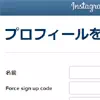



















(※ハッシュタグ検索も可能)